QIP je ľahko použiteľný komunikačný program ICQ. Podľa potrieb používateľa vám QIP umožňuje v prípade potreby zmeniť nastavenia. Pre krásu a pohodlie rozhrania môžete tiež zmeniť vzhľad programu.
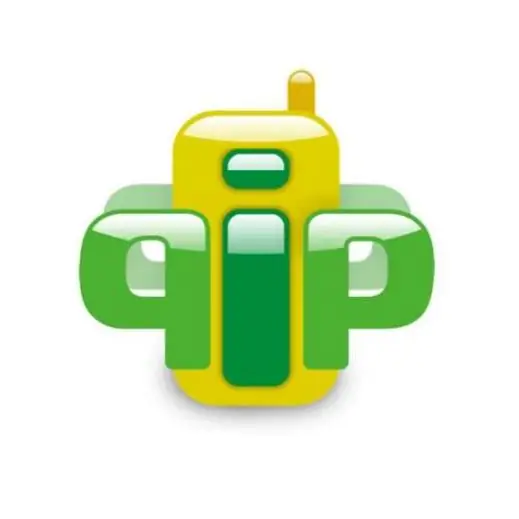
Inštrukcie
Krok 1
Otvorte hlavné okno poradia - zoznam vašich kontaktov. V hornom riadku (na paneli úloh) kliknite na tlačidlo pomocou kľúča - to sú nastavenia programu. V okne, ktoré sa otvorí, bude vľavo zoznam sekcií nastavení. Vyberte časť „Vzhľady / Ikony“. Okno, ktoré sa otvorí, vám ukáže, ktoré skiny sú predvolene vybrané vaším programom. Kliknite na tlačidlo „Načítať viac“a automaticky sa dostanete na web https://qip.ru/. Nájdite tlačidlo, prejdite do sekcie „Skiny pre QIP“a kliknite na ňu. Môžete tiež len kliknúť na odkaz https://qip.ru/skins. V prezentovaných častiach vyberte motívy, ktoré sú vám blízke. Keď sa rozhodnete pre tému, kliknite na ňu ľavým tlačidlom myši
Krok 2
Vyberte si svoje obľúbené skiny. Kliknutím na ne pomocou myši sa môžete bližšie pozrieť na obrázky okien, rozhranie vzhľadu vo všetkých oknách programu. V otvorenom okne vybratého skinu kliknite na odkaz na stiahnutie súboru. Vzhľad si môžete stiahnuť v archíve alebo v samostatnom inštalačnom súbore. Vyberte umiestnenie sťahovania: malo by ísť o priečinok programu qip. Predvolene je umiestnená na adrese: C, Program Files, QIP. Uložte skiny do špeciálneho priečinka Skiny.
Krok 3
Po dokončení sťahovania súborov v prehliadači otvorte priečinok Skiny, do ktorého ste uložili stiahnutie. Ak ste archív stiahli, rozbaľte ho. Dvojitým kliknutím na skratku nainštalujete vzhľady. Súhlasíte s každým krokom, ktorý si systém vyberie, kliknutím na tlačidlo „OK“a „Ďalej“. Program si tieto skiny nainštaluje sám. Na konci inštalácie uvidíte, že teraz sa názov tohto vzhľadu zobrazí v zozname radov.
Krok 4
V okne nastavenia frontu nájdite zoznam skinov uložených v počítači. Stlačte šípku nadol v špeciálnom poli a posúvajte sa v názvoch dostupných typov návrhov programov. Vyberte ten, ktorý sa vám páči, a v okne nastavení kliknite na tlačidlo „Použiť“a „OK“.
Krok 5
Zatvorte quip program a po niekoľkých minútach ho znova spustite. Týmto sa aktivujú nové nastavenia.






